ตัวเลือก Pin to Start Menu หายไปใน Windows 10 [แก้ไขแล้ว]
เผยแพร่แล้ว: 2017-07-12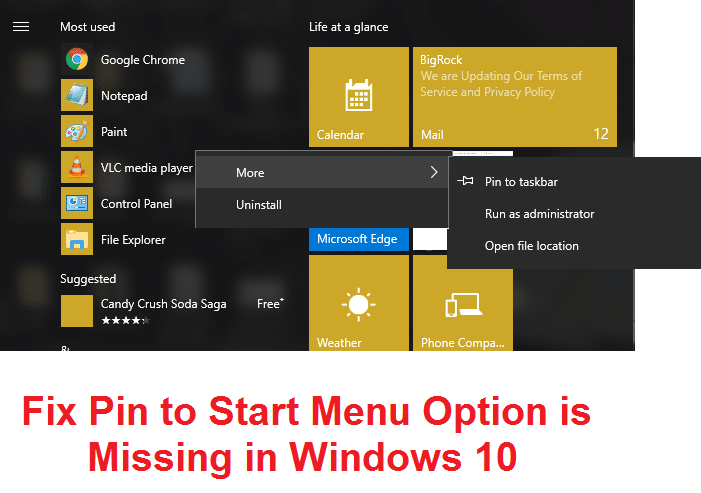
แก้ไขตัวเลือก Pin to Start Menu หายไปใน Windows 10: ใน Windows 10 เมื่อผู้ใช้คลิกขวาที่ไฟล์หรือโฟลเดอร์ เมนูบริบทที่ปรากฏขึ้นจะมีตัวเลือก "Pin to Start Menu" ซึ่งจะตรึงโปรแกรมหรือไฟล์นั้นไว้ที่ Start เมนูเพื่อให้ผู้ใช้เข้าถึงได้ง่าย ในทำนองเดียวกันเมื่อไฟล์ โฟลเดอร์ หรือโปรแกรมถูกตรึงไว้ที่ Start Menu แล้ว เมนูบริบทด้านบนซึ่งปรากฏขึ้นโดยการคลิกขวาจะแสดงตัวเลือก "Unpin from Start Menu" ซึ่งจะลบโปรแกรมหรือไฟล์ดังกล่าวออกจาก Start Menu
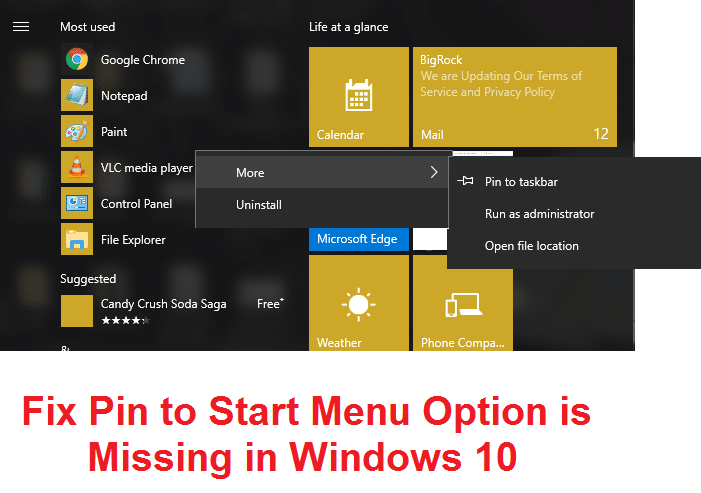
ลองนึกภาพตัวเลือก Pin to Start Menu และ Unpin from Start Menu หายไปจากเมนูบริบทของคุณ คุณจะทำอย่างไร สำหรับผู้เริ่มต้น คุณจะไม่สามารถปักหมุดหรือเลิกตรึงไฟล์ โฟลเดอร์ หรือโปรแกรมจากเมนูเริ่มของ Windows 10 ได้ กล่าวโดยย่อ คุณจะไม่สามารถปรับแต่ง Start Menu ซึ่งเป็นปัญหาที่น่ารำคาญสำหรับผู้ใช้ Windows 10
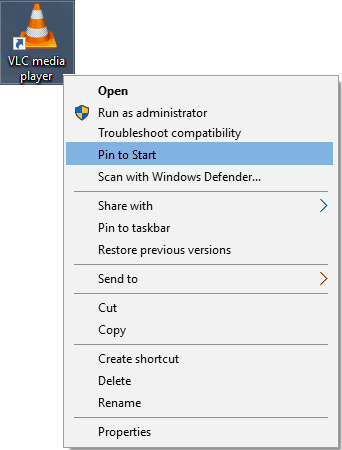
สาเหตุหลักของโปรแกรมนี้น่าจะเป็นรายการรีจิสตรีที่เสียหายหรือโปรแกรมของบุคคลที่สามบางโปรแกรมจัดการเพื่อเปลี่ยนค่าของรายการรีจิสตรี NoChangeStartMenu และ LockedStartLayout การตั้งค่าข้างต้นสามารถเปลี่ยนแปลงได้โดยใช้ตัวแก้ไขนโยบายกลุ่ม ดังนั้นคุณต้องตรวจสอบจากตำแหน่งที่มีการเปลี่ยนแปลงการตั้งค่า โดยไม่ต้องเสียเวลาเรามาดูวิธีการแก้ไขตัวเลือก Pin to Start Menu ที่ขาดหายไปใน Windows 10 ด้วยขั้นตอนด้านล่าง
สารบัญ
- ตัวเลือก Pin to Start Menu หายไปใน Windows 10 [แก้ไขแล้ว]
- วิธีที่ 1: การแก้ไขรีจิสทรี
- วิธีที่ 2: เปลี่ยนการตั้งค่าจาก gpedit.msc
- วิธีที่ 3: ลบไฟล์และโฟลเดอร์ใน AutomaticDestinations
- วิธีที่ 4: เรียกใช้ SFC และ CHKDSK
- วิธีที่ 5: เรียกใช้ DISM Tool
- วิธีที่ 6: เรียกใช้ CCleaner และ Malwarebytes
ตัวเลือก Pin to Start Menu หายไปใน Windows 10 [แก้ไขแล้ว]
อย่าลืมสร้างจุดคืนค่าในกรณีที่มีสิ่งผิดปกติเกิดขึ้น
วิธีที่ 1: การแก้ไขรีจิสทรี
1.กด Windows Key + R จากนั้นพิมพ์ notepad แล้วกด Enter
2.คัดลอกข้อความต่อไปนี้แล้ววางลงในไฟล์แผ่นจดบันทึก:
Windows Registry Editor เวอร์ชัน 5.00
[HKEY_CLASSES_ROOT\Folder\shellex\ContextMenuHandlers\PintoStartScreen]
@="{470C0EBD-5D73-4d58-9CED-E91E22E23282}"
[HKEY_CLASSES_ROOT\exefile\shellex\ContextMenuHandlers\PintoStartScreen]
@="{470C0EBD-5D73-4d58-9CED-E91E22E23282}"
[HKEY_CURRENT_USER\SOFTWARE\Microsoft\Windows\CurrentVersion\Policies\Explorer]
"NoChangeStartMenu"=-
[HKEY_LOCAL_MACHINE\SOFTWARE\Microsoft\Windows\CurrentVersion\Policies\Explorer]
"NoChangeStartMenu"=-
[HKEY_CURRENT_USER\SOFTWARE\Policies\Microsoft\Windows\Explorer]
"LockedStartLayout"=-
[HKEY_LOCAL_MACHINE\SOFTWARE\Policies\Microsoft\Windows\Explorer]
"LockedStartLayout"=- 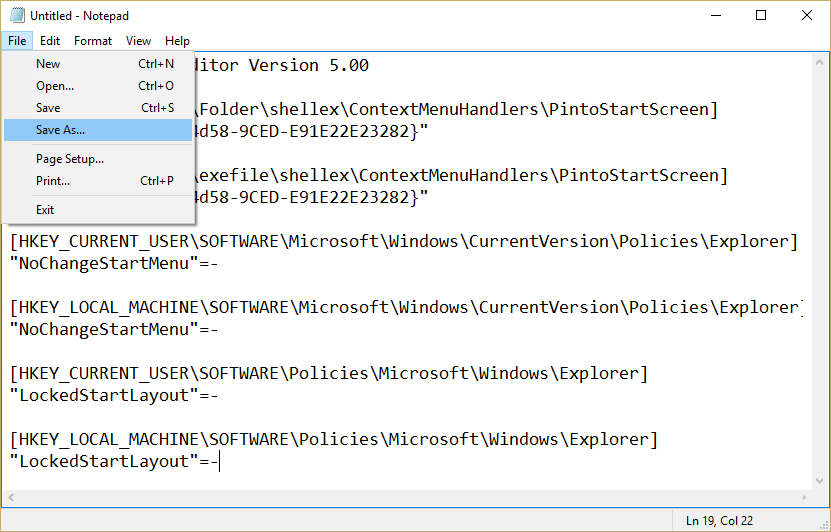
3. ตอนนี้ คลิก เนื้อไม่มีมัน > บันทึก เป็น จากเมนูแผ่นจดบันทึก
4. เลือก “ ไฟล์ทั้งหมด ” จากดรอปดาวน์บันทึกเป็นประเภท
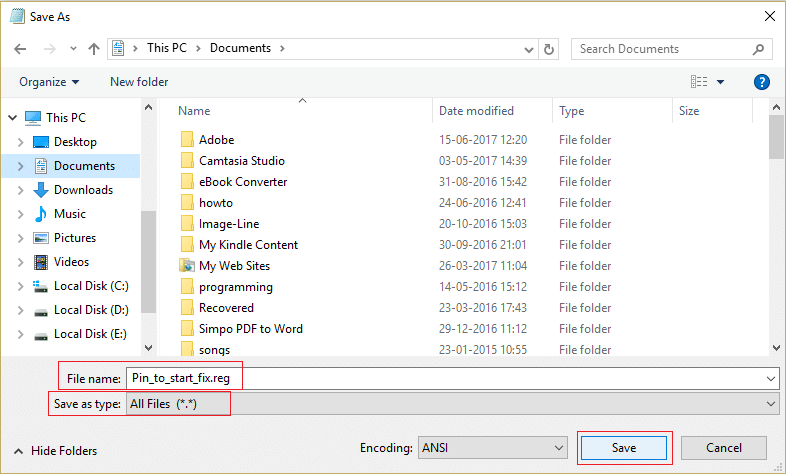
5.ตั้งชื่อไฟล์เป็น Pin_to_start_fix.reg (นามสกุล .reg สำคัญมาก) และบันทึกไฟล์ไปยังตำแหน่งที่คุณต้องการ
6. ดับเบิลคลิก ที่ไฟล์นี้แล้วคลิกใช่เพื่อดำเนินการต่อ
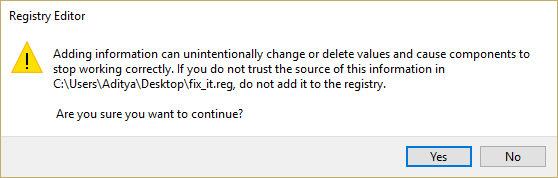
7. รีบูตเครื่องพีซีของคุณเพื่อบันทึกการเปลี่ยนแปลง
สิ่งนี้ควร แก้ไขตัวเลือก Pin to Start Menu หายไปใน Windows 10 แต่ถ้าไม่ได้ดำเนินการตามวิธีถัดไป
วิธีที่ 2: เปลี่ยนการตั้งค่าจาก gpedit.msc
หมายเหตุ: วิธีนี้ใช้ไม่ได้กับผู้ใช้ Windows Home รุ่น
1. กด Windows Key + R จากนั้นพิมพ์ gpedit.msc แล้วกด Enter เพื่อเปิด Group Policy Editor
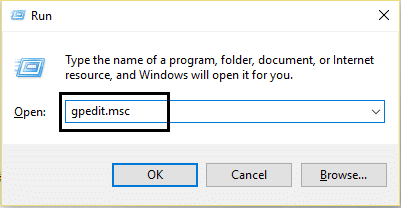
2. ไปที่การตั้งค่าต่อไปนี้โดยดับเบิลคลิกที่แต่ละรายการ:
การกำหนดค่าผู้ใช้ > เทมเพลตการดูแลระบบ > เมนูเริ่มและแถบงาน
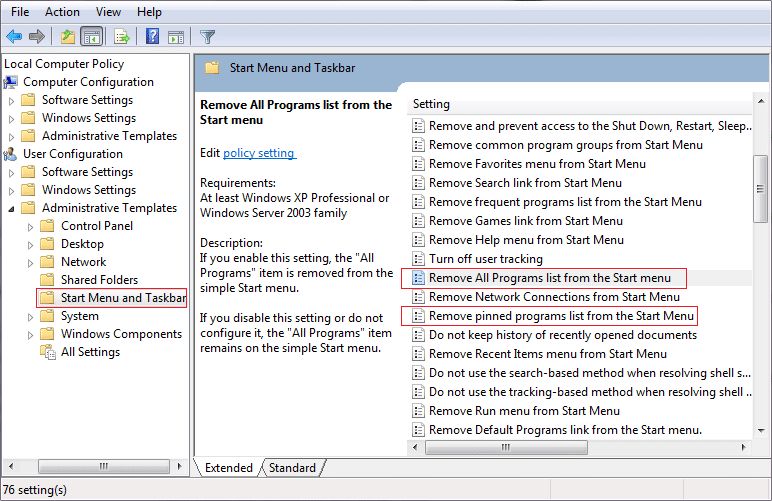
3. ค้นหา รายการโปรแกรมที่ตรึงไว้ออกจากเมนูเริ่ม และ ลบโปรแกรมที่ตรึงไว้ออกจากแถบ งานในรายการการตั้งค่า
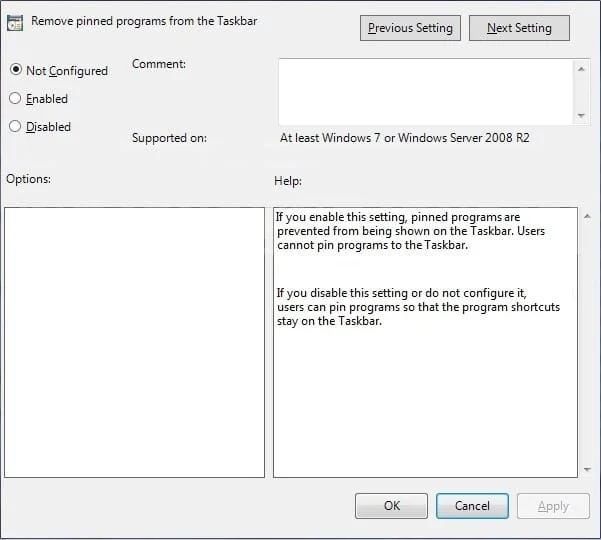
4.ดับเบิลคลิกที่แต่ละรายการ และตรวจดูให้แน่ใจว่าการตั้งค่าทั้งสองถูกตั้งค่าเป็น ไม่ได้กำหนดค่า
5. หากคุณเปลี่ยนการตั้งค่าข้างต้นเป็น ไม่ได้กำหนดค่า ให้คลิก ใช้ ตามด้วย ตกลง

6. หาส่วน ป้องกันผู้ใช้จากการปรับแต่งหน้าจอ เริ่มต้นและการตั้งค่า เริ่มเค้าโครง อีกครั้ง
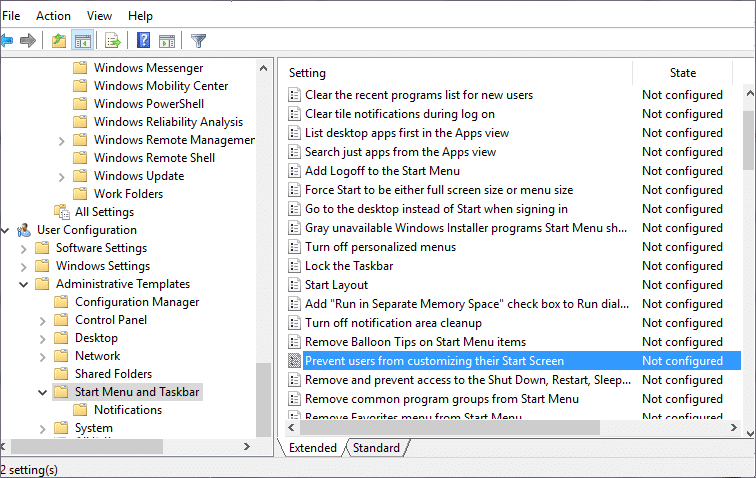
7. ดับเบิลคลิกที่แต่ละรายการและตรวจสอบให้แน่ใจว่าได้ตั้งค่าเป็น Disabled
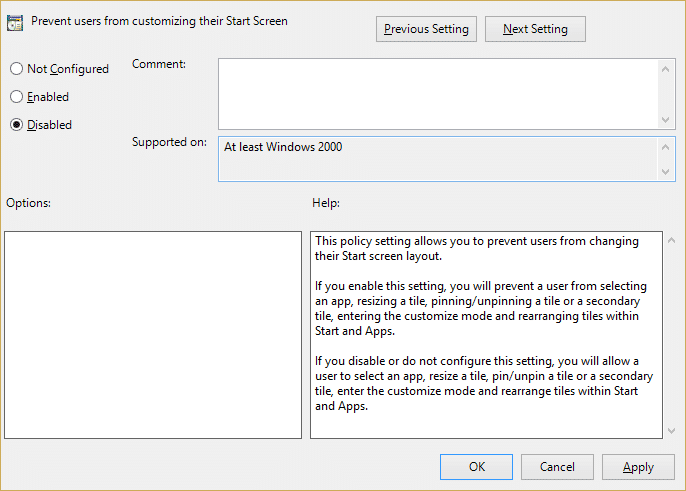
8. คลิก Apply ตามด้วย OK
9.Reboot PC ของคุณเพื่อบันทึกการเปลี่ยนแปลง
วิธีที่ 3: ลบไฟล์และโฟลเดอร์ใน AutomaticDestinations
1.กด Windows Key + R จากนั้นพิมพ์ข้อความต่อไปนี้แล้วกด Enter:
%appdata%\Microsoft\Windows\Recent\AutomaticDestinations
หมายเหตุ: คุณสามารถเรียกดูตำแหน่งด้านบนเช่นนี้ได้ เพียงตรวจสอบให้แน่ใจว่าคุณได้เปิดใช้งานการแสดงไฟล์และโฟลเดอร์ที่ซ่อนอยู่:
C:\Users\Your_Username\AppData\Roaming\Microsoft\Windows\Recent\AutomaticDestinations
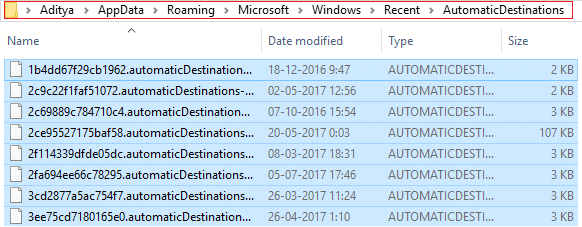
2.ลบเนื้อหาทั้งหมดของโฟลเดอร์ AutomaticDestinations
2. รีบูตเครื่องพีซีของคุณและดูว่าปัญหา Pin to Start Menu Option หายไป นั้นได้รับการแก้ไขหรือไม่
วิธีที่ 4: เรียกใช้ SFC และ CHKDSK
1. กด Windows Key + X จากนั้นคลิกที่ Command Prompt (Admin)
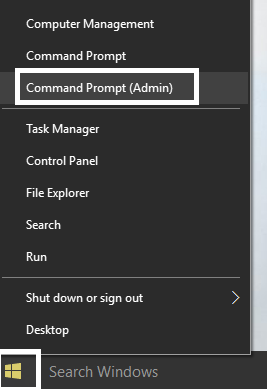
2. ตอนนี้พิมพ์ต่อไปนี้ใน cmd แล้วกด Enter:
Sfc / scannow sfc /scannow /offbootdir=c:\ /offwindir=c:\windows (หากด้านบนล้มเหลว)
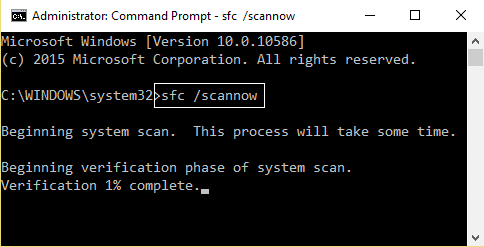
3. เปิด Command Prompt อีกครั้งด้วยสิทธิ์ของผู้ดูแลระบบแล้วพิมพ์คำสั่งต่อไปนี้แล้วกด Enter:
chkdsk C: /f /r /x
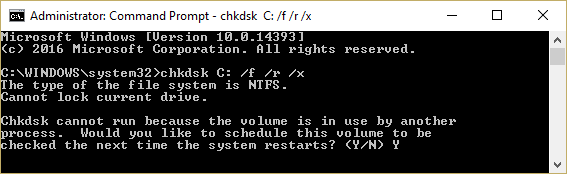
หมายเหตุ: ในคำสั่งข้างต้น C: เป็นไดรฟ์ที่เราต้องการเรียกใช้การตรวจสอบดิสก์ /f หมายถึงแฟล็กที่ chkdsk ได้รับอนุญาตให้แก้ไขข้อผิดพลาดที่เกี่ยวข้องกับไดรฟ์ /r ให้ chkdsk ค้นหาเซกเตอร์เสียและทำการกู้คืน และ /x สั่งให้ดิสก์ตรวจสอบถอดไดรฟ์ก่อนเริ่มกระบวนการ
4.ระบบจะขอให้กำหนดเวลาการสแกนในการรีบูตระบบครั้งถัดไป พิมพ์ Y แล้วกด Enter
5. รอให้กระบวนการข้างต้นเสร็จสิ้น จากนั้นรีสตาร์ทพีซีของคุณเพื่อบันทึกการเปลี่ยนแปลง
วิธีที่ 5: เรียกใช้ DISM Tool
1.กด Windows Key + X จากนั้นเลือก Command Prompt (Admin)
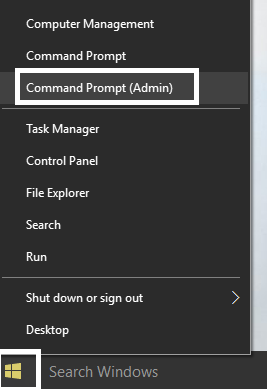
2. ลองใช้ลำดับบาปคำสั่งเหล่านี้:
Dism /Online /Cleanup-Image /StartComponentCleanup
Dism /Online /Cleanup-Image /RestoreHealth
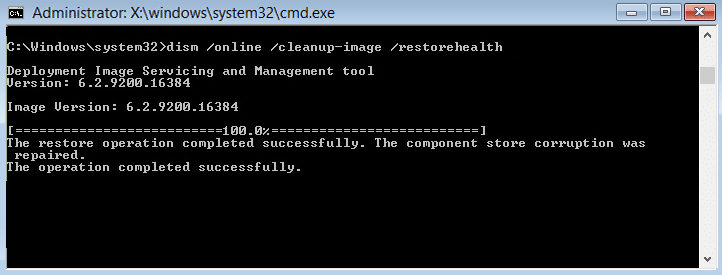
3.หากคำสั่งดังกล่าวใช้ไม่ได้ผล ให้ลองใช้คำสั่งด้านล่าง:
Dism /Image:C:\offline /Cleanup-Image /RestoreHealth /Source:c:\test\mount\windows
Dism /Online /Cleanup-Image /RestoreHealth /Source:c:\test\mount\windows /LimitAccess
หมายเหตุ: แทนที่ C:\RepairSource\Windows ด้วยตำแหน่งของแหล่งการซ่อมแซมของคุณ (การติดตั้ง Windows หรือแผ่นดิสก์การกู้คืน)
4. รีบูตเครื่องพีซีของคุณเพื่อบันทึกการเปลี่ยนแปลงและดูว่าคุณสามารถ แก้ไขตัวเลือก Pin to Start Menu ที่หายไปใน Windows 10 ได้หรือไม่
วิธีที่ 6: เรียกใช้ CCleaner และ Malwarebytes
1. ดาวน์โหลดและติดตั้ง CCleaner & Malwarebytes
2. เรียกใช้ Malwarebytes และปล่อยให้มันสแกนระบบของคุณเพื่อหาไฟล์ที่เป็นอันตราย
3.หากพบมัลแวร์ โปรแกรมจะลบออกโดยอัตโนมัติ
4. เรียกใช้ CCleaner และในส่วน "Cleaner" ใต้แท็บ Windows เราขอแนะนำให้ตรวจสอบการเลือกต่อไปนี้เพื่อล้าง:
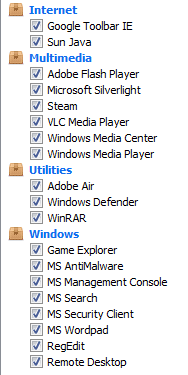
5.เมื่อคุณได้ตรวจสอบจุดที่ถูกต้องแล้ว เพียงคลิก Run Cleaner และปล่อยให้ CCleaner ดำเนินการตามแนวทางนั้น
6. ในการทำความสะอาดระบบของคุณเพิ่มเติม ให้เลือกแท็บ Registry และตรวจดูให้แน่ใจว่าได้ตรวจสอบสิ่งต่อไปนี้:
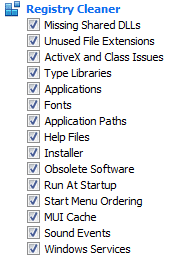
7. เลือก Scan for Issue และอนุญาตให้ CCleaner สแกน จากนั้นคลิก Fix Selected Issues
8. เมื่อ CCleaner ถามว่า “ คุณต้องการเปลี่ยนแปลงการสำรองข้อมูลในรีจิสทรีหรือไม่? ” เลือกใช่
9. เมื่อการสำรองข้อมูลของคุณเสร็จสิ้น ให้เลือก แก้ไขปัญหาที่เลือกทั้งหมด
10. รีสตาร์ทพีซีของคุณ
แนะนำสำหรับคุณ:
- แก้ไขข้อผิดพลาด Windows Update 0x80246002
- วิธีแก้ไขการเล่นอัตโนมัติไม่ทำงานใน Windows 10
- แก้ไข Spinning Blue Circle ถัดจากเคอร์เซอร์ของเมาส์
- แก้ไขไอคอนเดสก์ท็อปเปลี่ยนเป็นโหมดดูไทล์
เพียงเท่านี้คุณก็สามารถ แก้ไขตัวเลือก Pin to Start Menu ที่หายไปใน Windows 10 ได้สำเร็จ แต่ถ้าคุณยังคงมีคำถามใดๆ เกี่ยวกับคู่มือนี้ อย่าลังเลที่จะถามพวกเขาในส่วนความคิดเห็น
